許多人認為,人們尋找方法的原因是 如何在 Mac 上卸載 Xcode 就是很難刪除。 是適用於 Mac 設備的最強大的工具之一。 Xcode 的一大缺點是該程序會佔用大量磁盤空間,這可能會導致與存儲丟失有關的錯誤。 如果總是遇到上述困境,最好的辦法就是刪除 Mac 計算機上的 Xcode。
如果您不知道如何卸載 Xcode,我們將討論一些我們可以嘗試的方法以及過程和工具,以便您有所啟發並對您需要的東西有一些想法去做。 因此,如果您有興趣獲得將來可能需要的所有想法,最好在最後完成本文。
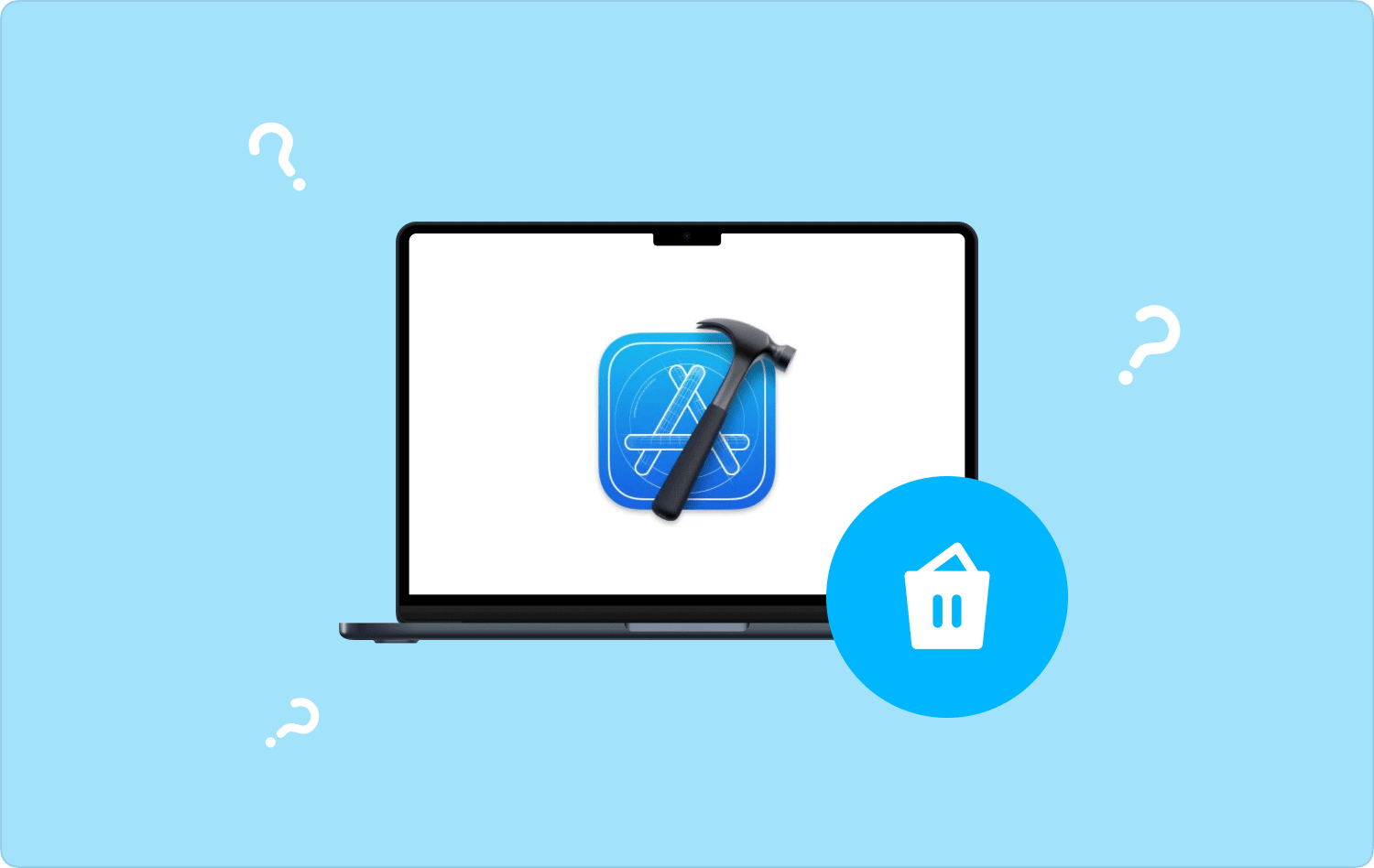
第 1 部分:如何在 Mac 上卸載 Xcode?第 #2 部分:在 Mac 上卸載 Xcode 的最佳工具是什麼?總結
第 1 部分:如何在 Mac 上卸載 Xcode?
Xcode 是 Apple 開發的程序之一,旨在協助開發人員簡化 Mac 和 iOS 應用程序開發。 這可以用於編寫代碼或測試程序以及發明或增強現有應用程序。
儘管它被認為是有效且高效的,但 Xcode 的缺點是它的體積太大,以及程序運行時創建的所有臨時垃圾和緩存文件。
這樣,Xcode 就會用掉大量的空間存儲,並且可能會以某種方式 減慢 Mac 的速度。 據說很難從 Mac 計算機上刪除它,幸運的是,我們收集了一些步驟,您可以按照這些步驟執行如何在 Mac 上卸載 Xcode。
如何在 Mac 上手動卸載 Xcode?
以下是如何手動卸載 Xcode 的步驟。 步驟很簡單,請參考以下列表:
- 打開 應用程序文件夾.
- 查找 Xcode,然後單擊它,然後 將其拖入垃圾桶圖標.
- 成功完成最後一步後,您必須確保已清空垃圾箱,以便 Xcode 應用程序將從您的 Mac 計算機中永久刪除。
如何刪除其餘的 Xcode 文件?
現在我們知道 Xcode 應用程序已被卸載,現在是時候對該應用程序的所有相關文件執行相同的操作了。
- 去點擊“發現者“,然後點擊 Go,然後 轉到文件夾.
- 你必須輸入 〜/庫/開發人員/ 為了訪問開發者文件夾。
- 然後,您必須右鍵單擊該文件夾才能開始刪除它。
如何借助終端卸載 Xcode?
當您擁有 Xcode 7 或 8 版本時,執行如何在 Mac 上卸載 Xcode 的更好方法是使用 Mac 計算機上的終端。 也有人說是深度徹底的清潔,想要了解更多,下面就讓我們來看看步驟吧。
- 首先,您必須在 Mac 計算機上運行終端,然後開始輸入以下 sudo:
- /Developer/Library/uninstall-devtools --mode=all
- 為了運行 sudo,您必須通過以下方式對其進行授權 確認管理員密碼。
- 一旦腳本停止運行,您必須 退出終端至此,Xcode已成功刪除。
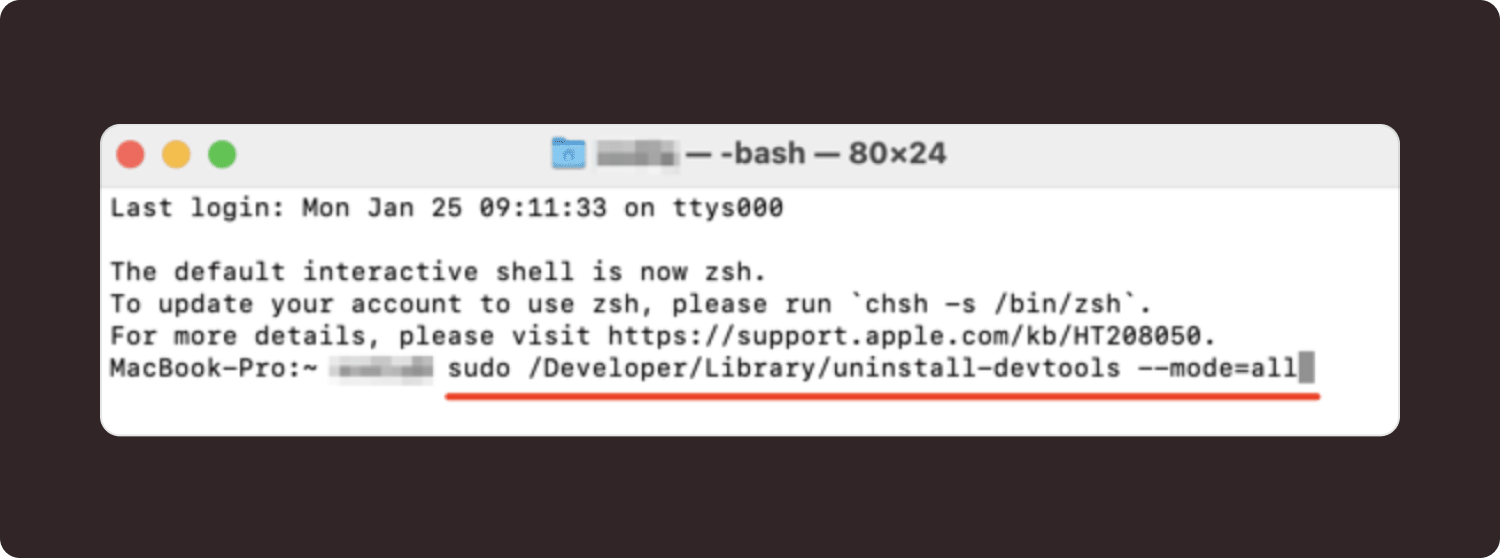
現在 Xcode 已完全卸載,我們現在可以繼續了解如何卸載或清除應用程序的所有緩存,這些緩存也可能佔用大量空間。
- 打開您的 Mac 計算機,然後開始搜索: 〜/ Library / Caches / com.apple.dt.Xcode 以便能夠訪問該文件夾。
- 當 Xcode 留下的所有文件都被發現後,您現在也可以開始刪除所有它們。
第 #2 部分:在 Mac 上卸載 Xcode 的最佳工具是什麼?
在文章的下一部分中,我們現在將討論一個可用於清潔 Mac 計算機並使其始終保持健康的工具。 您必須確保的最重要的事情之一是您有大量的存儲空間,這樣Mac計算機的優化和功能就不會受到影響。 問題是,如果解決垃圾文件的卸載變得困難,我們該怎麼辦? Xcode的?
我們在這里為您提供一些啟發和指導,以便您知道應該做什麼。 你有什麼想法嗎 TechyCub 麥克清潔器? 或者您有使用任何類型的 Mac 清潔劑的經驗嗎? 在本文的這一部分,我們將分享有關 TechyCub Mac Cleaner,您所知道的最可靠、最高效的 Mac Cleaner 之一。
Mac Cleaner
快速掃描您的 Mac 並輕鬆清理垃圾文件。
檢查Mac的主要狀態,包括磁盤使用情況、CPU狀態、內存使用情況等。
只需點擊幾下即可加快您的 Mac 速度。
免費下載
為了更多地了解 TechyCub Mac Cleaner 及其所有功能,我們列出了該工具的一些最顯著的功能。 這些功能將幫助您決定有多好 TechyCub Mac Cleaner 是。
- TechyCub Mac Cleaner 可以幫助您卸載不再使用的應用程序。 有時,我們確實想安裝任何我們想要的應用程序,但是隨著時間的推移,我們不會注意到這會導致佔用大量空間,這當然會產生一些影響在我們的 Mac 電腦上。
- Xcode 會給我們帶來很多垃圾文件。 很好的是 TechyCub Mac Cleaner 還擅長刪除和 刪除所有 Mac 垃圾文件 一直存在,甚至隱藏在我們的 Mac 計算機上。
- TechyCub Mac Cleaner 也被認為是當今最好的文件粉碎機之一。 您認為不重要的任何文件都可以由 TechyCub 麥克清潔工。
- 該工具還能夠定位、識別和刪除 Mac 計算機上的重複文件。 您不必擔心最終可能會產生大量沒有得到很好處理的重複文件。
- 另一個非常重要的功能 TechyCub Mac Cleaner 能夠掃描並刪除存儲在 Mac 計算機上的大型文件和舊文件。 存儲此類文件可能會導致存儲空間短缺,這是我們都不希望的。
也有人說 TechyCub Mac Cleaner 易於使用,並且由不太複雜的進程驅動。 我們還列出了以下步驟 如何在 Mac 上卸載 Xcode 這也適用於您要刪除的其他應用程序。
步驟#1:首先, TechyCub Mac Cleaner 必須下載並安裝在您的 Mac 計算機上。 安裝完成後,您現在可以打開 TechyCub Mac Cleaner 並轉到 App卸載程序 模塊。 然後點擊該模塊後,單擊 瀏覽 按鈕,以便該工具開始掃描 Mac 計算機上安裝的所有應用程序。

步驟#2:掃描過程將花費您幾分鐘的時間,具體取決於您設備上有多少應用程序,掃描完成後,您現在將看到未使用、剩餘、所有應用程序類別中的結果,並在左側部分選擇 TechyCub Mac Cleaner 的界面。 在右側,您將看到應用程序列表。 然後,開始選擇您想要刪除的應用程序,或者,也可以使用搜索框選擇您想要刪除的應用程序。
步驟#3:選擇應用程序後,您現在可以點擊 清潔 選項卡開始刪除或卸載您在上一步中選擇的應用程序。 只需幾分鐘即可最終完成該過程,然後您就終於完成了。

步驟#4:清潔過程完成後,您將看到一條通知: 清理完成。 然後,您還可以返回掃描過程的結果,以防您必須刪除其他一些應用程序並遵循上述相同的過程。
人們也讀 如何有效地卸載 Mac 上的程序 2023? 想在 Mac 上卸載 Python? 這是最好的方法
總結
我們希望我們已經分享了足夠的知識和信息 如何在 Mac 上卸載 Xcode,這樣您就知道在需要時必須做什麼。 另外,最好使用類似的工具 TechyCub Mac Cleaner 旨在更快、更輕鬆、更有效地進行清潔。
